Win10系统远程协助是一个重要的远程控制程序,另一个是。与桌面连接不同,远程协助主要提供远程访问和远程协助解决方案,通过互联网帮助他人解决计算机问题。它主要用于两台计算机,
两台电脑可以控制电脑解决问题。这和Win10系统的桌面连接是不一样的。以下是在Win10系统上设置远程协助的步骤。
设置远程协助设置
如果您想在一台电脑和另一台电脑之间建立远程连接,您需要在这台电脑和远程电脑上执行这些操作。
第一步。右键单击这台电脑的属性。
第二步。选择远程设置。
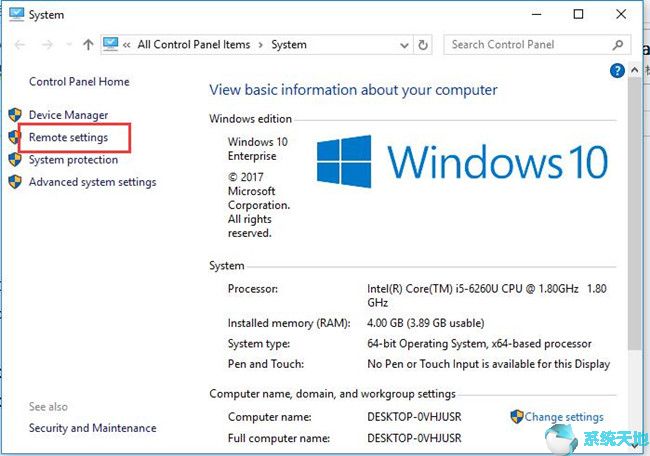
第三步。找到远程选项卡并选中允许远程协助连接到这台计算机。Microsoft还提供了一个链接,告诉您启用远程协助时会发生什么。然后单击确定。
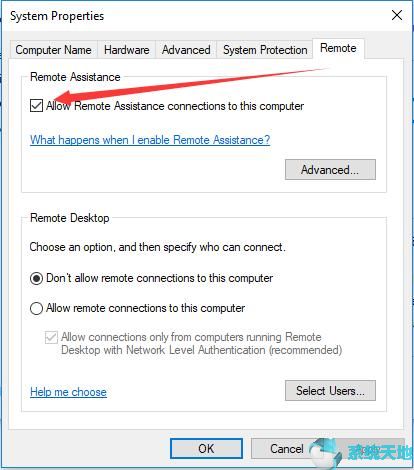
设置好远程协助设置后,可以通过远程协助功能找人或帮人解决Win10系统问题。
如何在Win10系统上邀请别人帮你
第一步。在搜索框中键入远程协助,然后打开此选项:邀请某人连接到你的电脑并帮助你,或提供帮助。您将打开Windows远程协助。
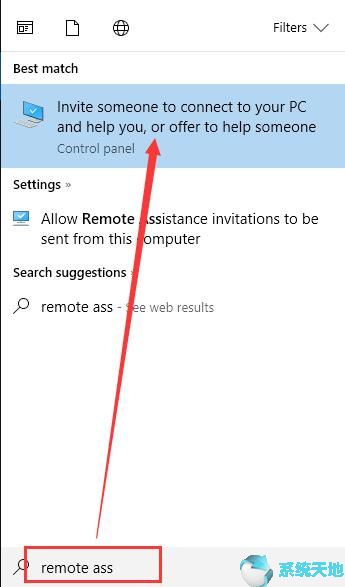
第二步。有两个选择。选择第一个选项:邀请你信任的人来帮助你。
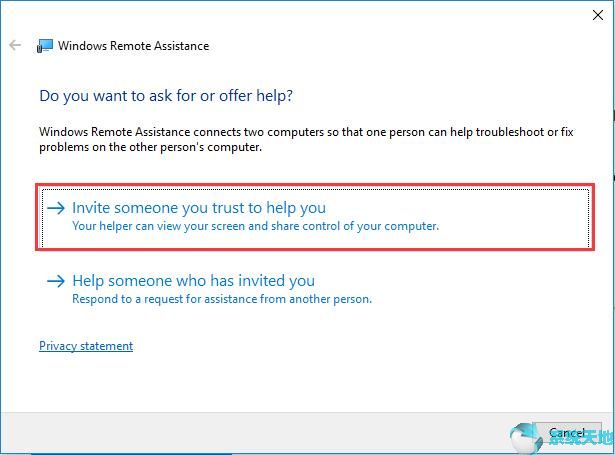
如果你希望有人帮助你,你可以选择这个选项。您的助理可以查看您的屏幕并共享对您电脑的控制。当然,你也可以控制你的电脑。
第三步。选择第一个将此邀请保存为文件。
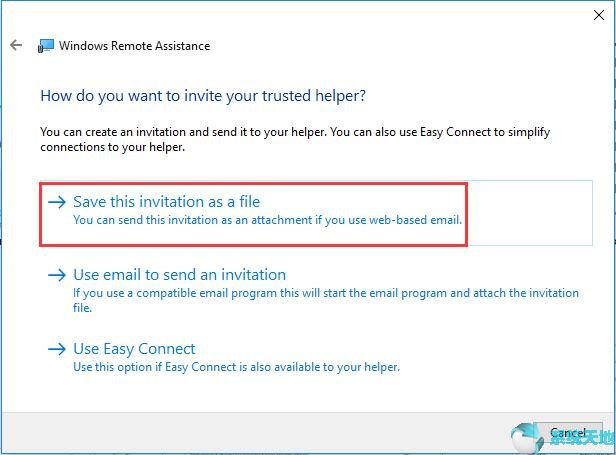
如果您首先使用远程协助,第三个选项是灰色的。你不能用它。但是,如果您以前创建过新的远程协助,您可以选择“使用轻松连接”。
第四步。你需要管理一个重要的文件和密码。
1)您可以将文件(msrcIncident)保存到本地磁盘。
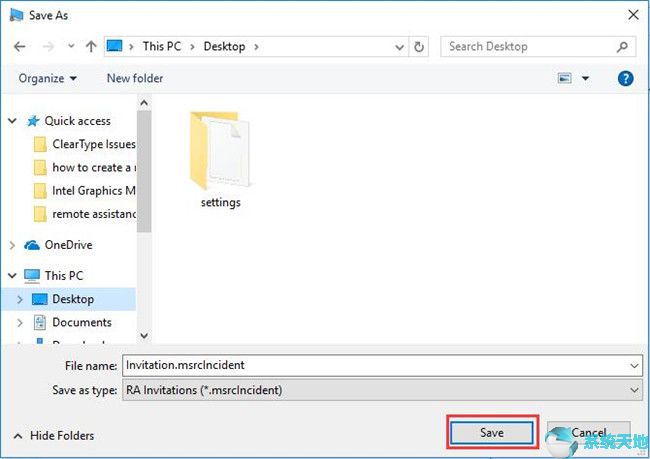
2)记住密码。
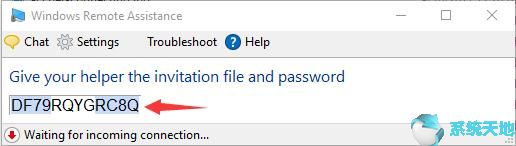
步骤5:将下载的文件和密码发送到远程计算机。可以通过邮件、聊天工具等文件传输工具发送RA邀请文件。
步骤6:在远程计算机上,双击运行Invitation.msrclncident文件并键入密码。然后单击确定。
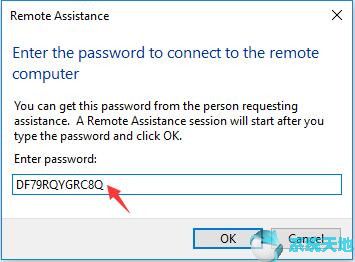
之后,电脑会弹出一个窗口来确认连接。
第七步。单击“是”使远程计算机能够查看计算机桌面。
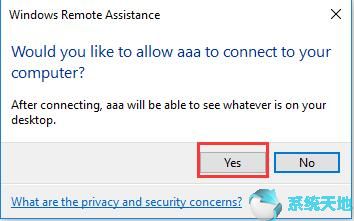
第八步:远程计算机可以发送请求控制消息来帮助您解决计算机问题。
当然,远程协助提供了聊天功能。你可以直接在文本框里输入一些单词,无论你是否发送,这些单词都可以被远程计算机看到。
提示:如果你想帮助别人解决电脑问题,你可以选择第二个选项:帮助邀请你的人。
因此,使用Win10系统上的远程协助功能,您可以建立快速的互联网连接,轻松修复计算机问题或远程计算机问题。
免责声明:本站所有文章内容,图片,视频等均是来源于用户投稿和互联网及文摘转载整编而成,不代表本站观点,不承担相关法律责任。其著作权各归其原作者或其出版社所有。如发现本站有涉嫌抄袭侵权/违法违规的内容,侵犯到您的权益,请在线联系站长,一经查实,本站将立刻删除。
本文来自网络,若有侵权,请联系删除,如若转载,请注明出处:https://www.freetrip88.com/baike/305619.html
